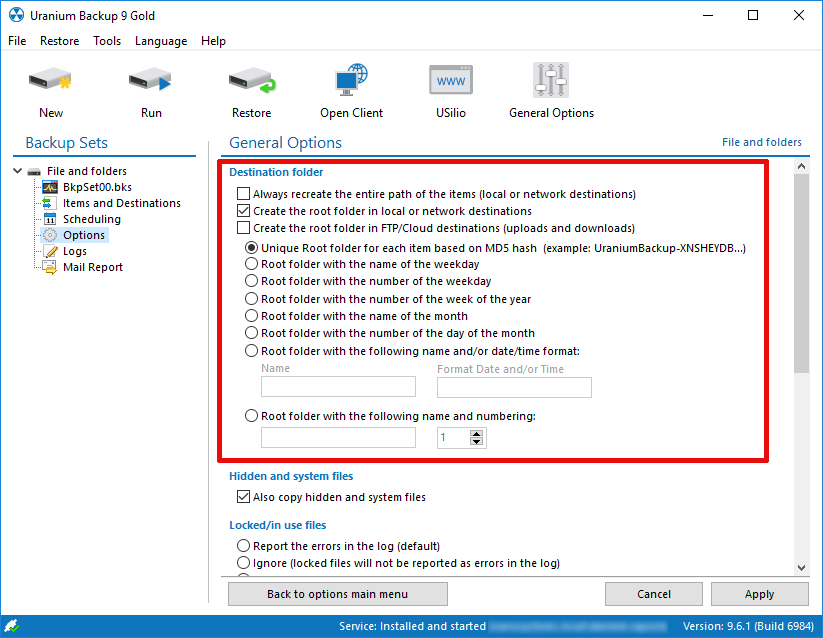1. Configuración de una copia de seguridad de archivos y carpetas (sincronización, exclusiones, compresión, cifrado, archivos bloqueados, rotación)
Característica disponible en todas las ediciones de Uranium Backup, incluida la versión Free.
La copia de de seguridad de archivos y carpetas es el tipo más sencillo y común de copia de seguridad. En pocas palabras, simplemente realiza una copia de archivos y carpetas a uno o más destinos.
Uranium Backup no solo admite la copia de seguridad de archivos y carpetas sino que además ofrece muchas opciones para adaptarse a sus necesidades.
Vamos a ver las siguientes operaciones:
- Configurar una copia de seguridad de archivos y carpetas
- Activar/desactivar la sincronización
- Gestionar las exclusiones
- Activar/desactivar la compresión y el cifrado
- Activar/desactivar el servicio de instantáneas de volumen (VSS)
- Gestionar la rotación y los nombres de las copias de seguridad
1. Configurar una copia de seguridad de archivos y carpetas
En primer lugar, cree un nuevo conjunto de copia de seguridad haciendo clic en el icono resaltado:
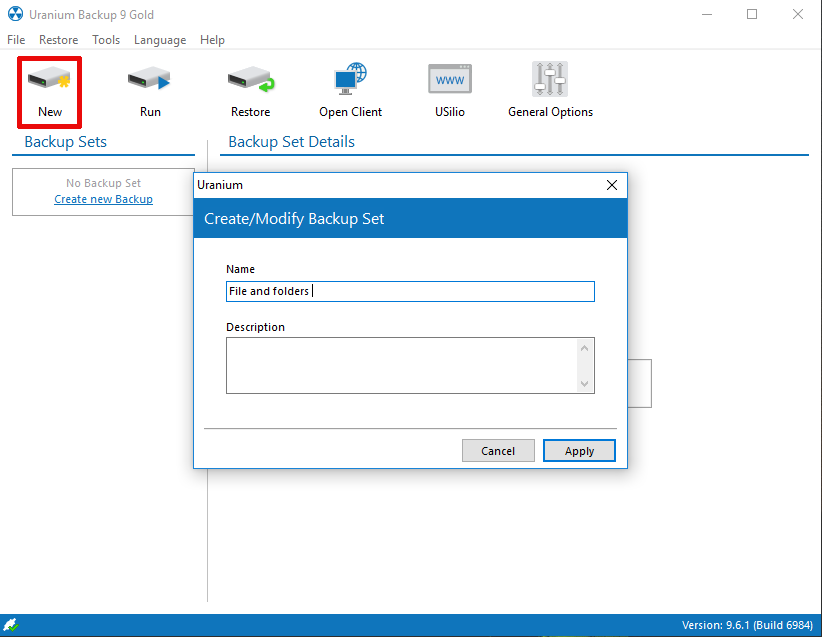
Haga clic en Click here to add the files and/or folders you want to back up:
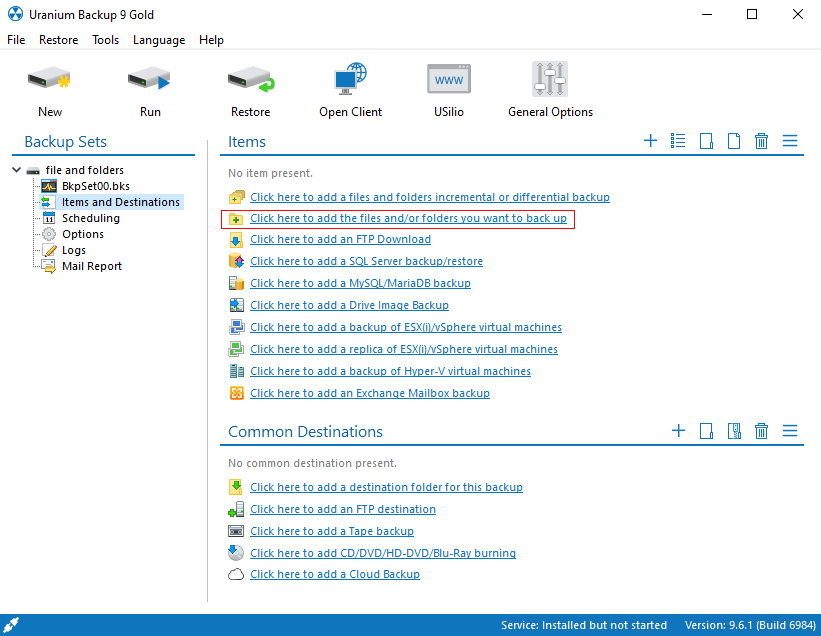
Seleccione los archivos y carpetas de los que desea realizar una copia de seguridad:
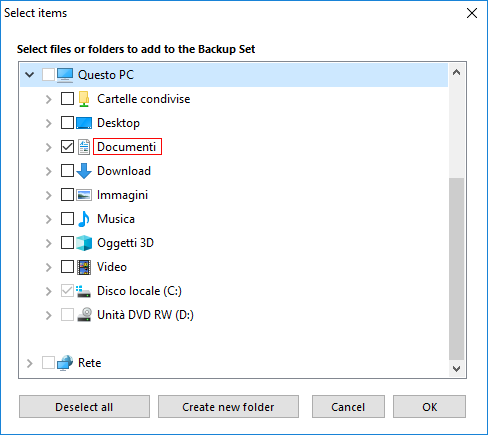
Ahora tiene que añadir un destino. Haga clic en Click here to add a destination folder for the backup:
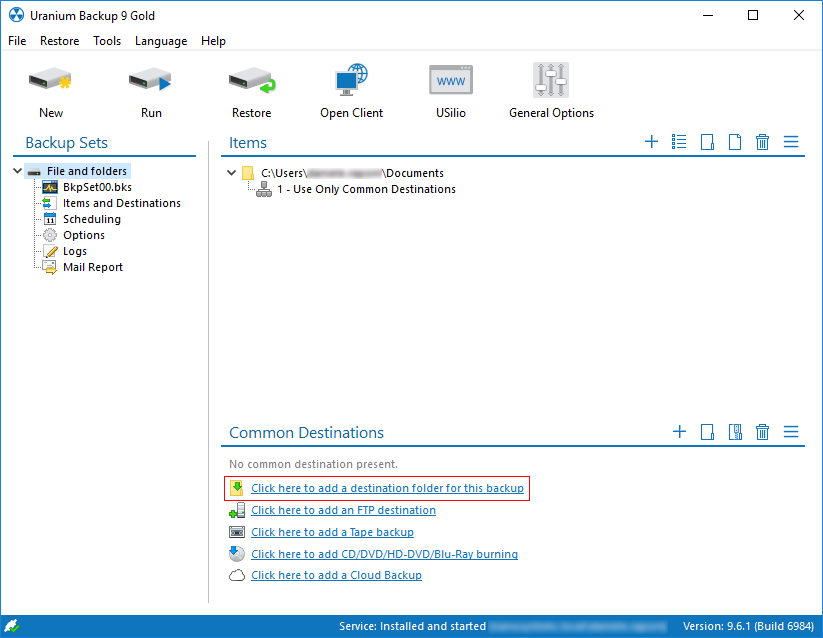
Seleccione la carpeta de la copia de seguridad:
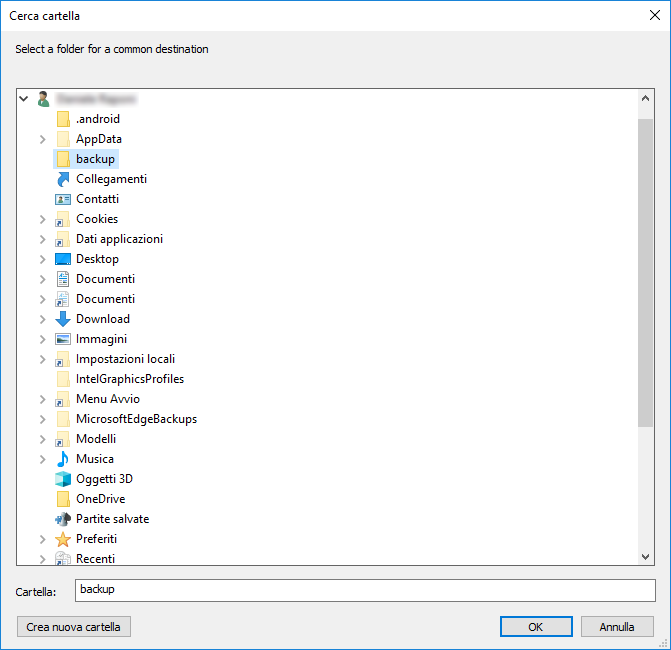
Ahora ya puede realizar su primera copia de seguridad de archivos y carpetas:
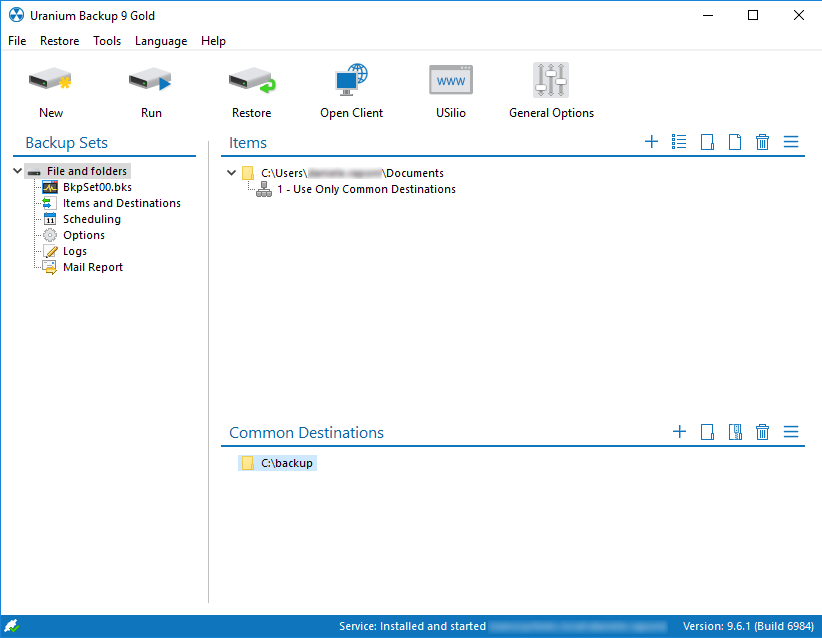
2. Activar/desactivar la sincronización
Característica disponible en todas las ediciones comerciales de Uranium Backup.
La sincronización es una característica importante para limitar el espacio en disco utilizado por su copia de seguridad de archivos y carpetas. Cuando un archivo ya no está presente entre los elementos de la copia de seguridad y la sincronización está activada, Uranium elimina la copia asociada del destino de la copia de seguridad. Entonces, los orígenes y las carpetas de copia de seguridad están sincronizados.
Para activar la sincronización, haga clic derecho en el elemento que desea sincronizar y seleccione Enable / Disable file deletion in the destinations:
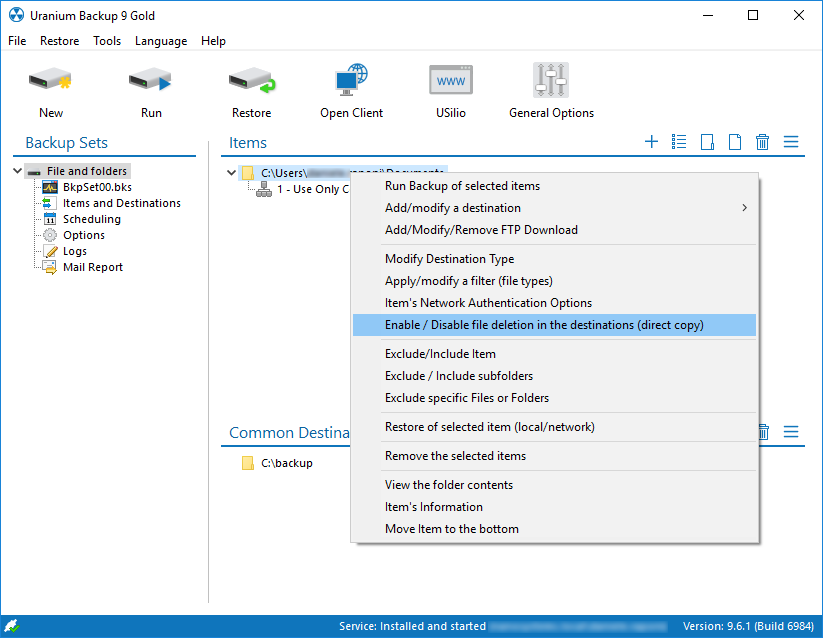
Dos pequeñas flechas le informarán de que la sincronización está activada:
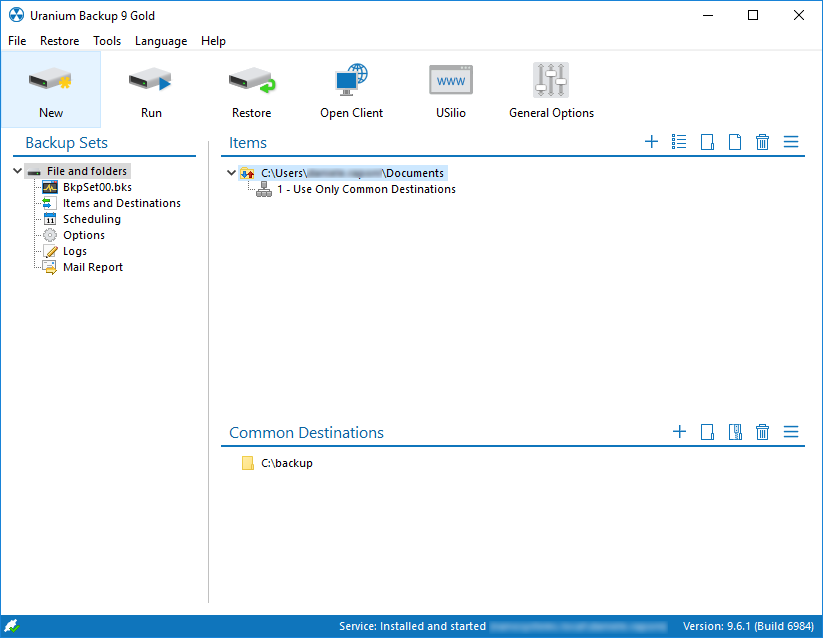
Uranium le permite gestionar exclusiones haciendo clic derecho en el elemento:
- Exclude/include element activa o desactiva la copia de seguridad del elemento;
- Exclude/include subfolders activa o desactiva la copia de las subcarpetas del elemento (todas a la vez);
- Exclude specific Files or Folders abre un nuevo cuadro de diálogo que le permitirá escoger qué archivos o carpetas excluir de la copia de seguridad.
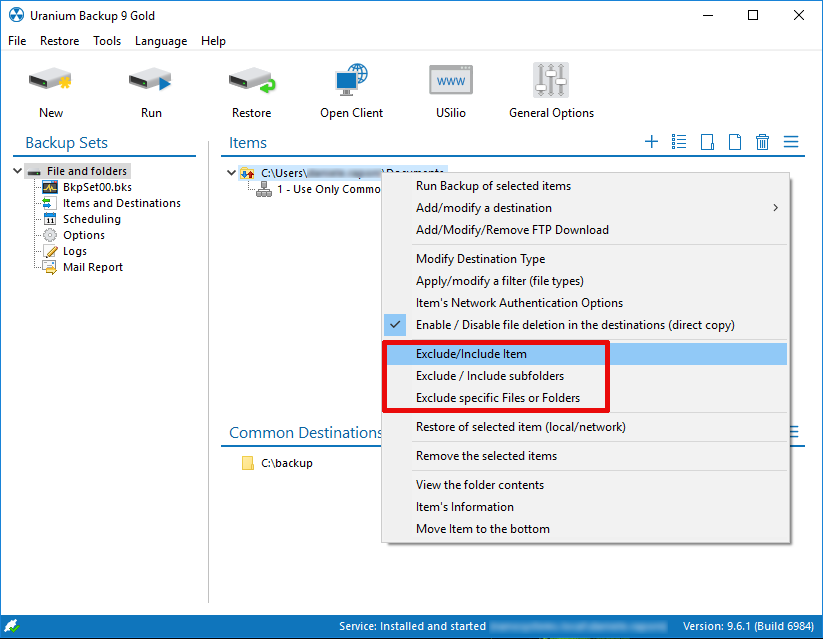
4. Activar/desactivar la compresión y el cifrado
Uranium Backup puede comprimir carpetas de copia de seguridad y cifrarlas. Haga clic derecho en el destino y seleccione Compression and Encryption Options:
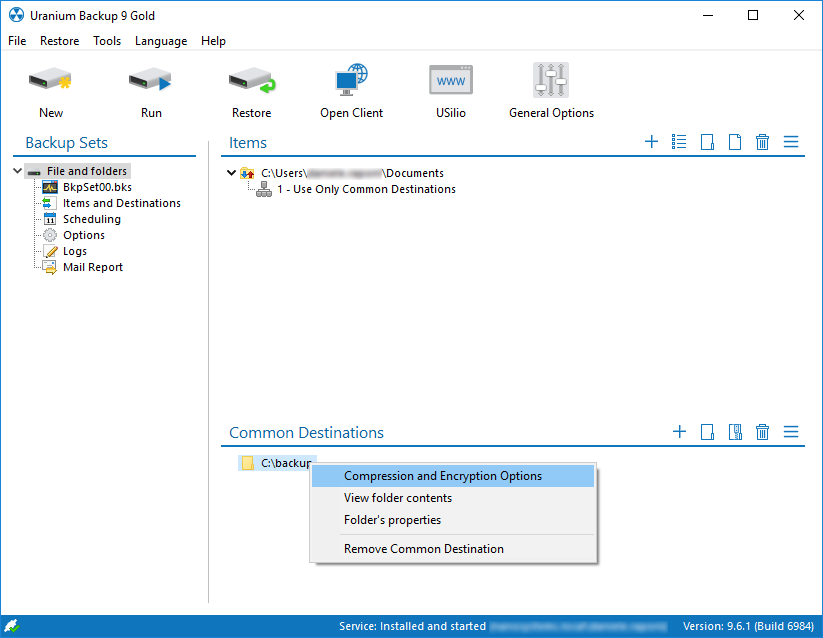
Las opciones son muy explicativas:
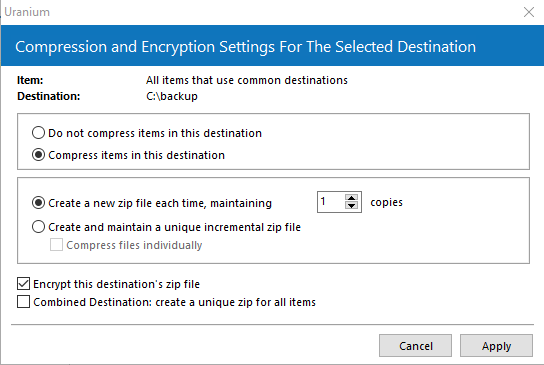
El icono destino cambiará en función de los ajustes:

5. Activar/desactivar el servicio de instantáneas de volumen (VSS)
Característica disponible en las ediciones Uranium Backup Pro Shadow, Pro Virtual y Gold.
El Servicio de instantáneas de volumen, también conocido como VSS permite a Uranium Backup copiar archivos abiertos o bloqueados tales como un archivo .pst de Outlook. La característica está activada de forma predeterminada en Uranium Backup Pro Shadow, Pro Virtual y Gold.
Tenga en cuenta que VSS solo puede desbloquear archivos ubicados en una ruta local, no en rutas de red.
Para gestionar los ajustes de VSS, vaya a la pestaña Options de la copia de seguridad y haga clic en General Options:
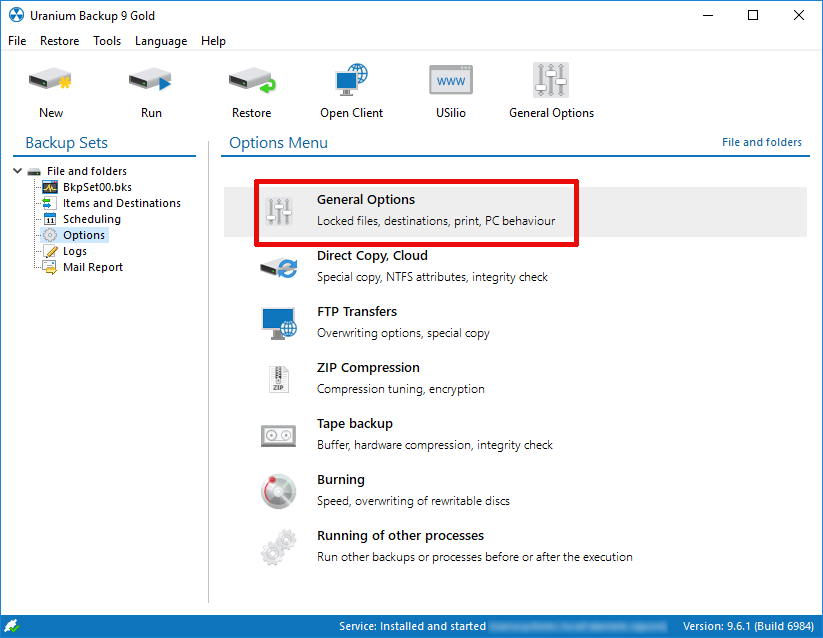
Puede activar o desactivar el VSS:
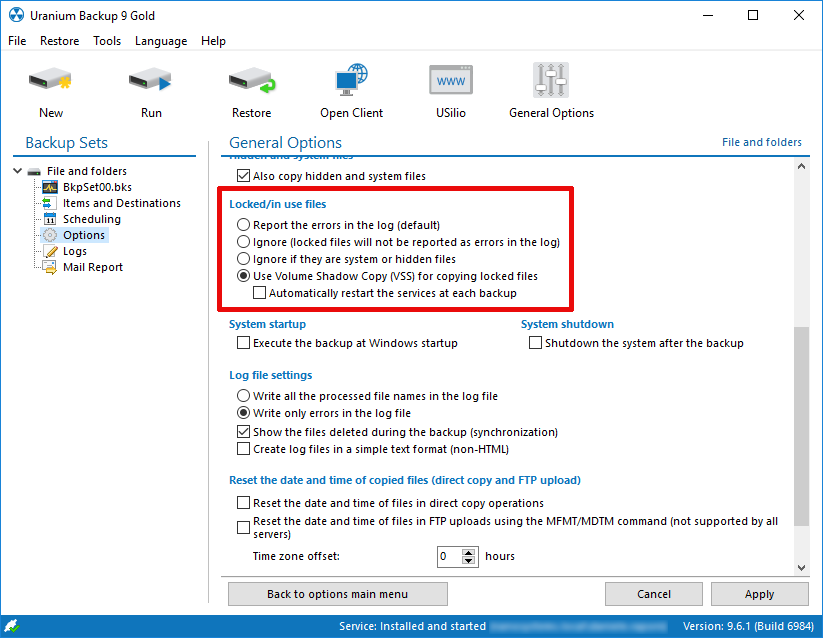
6. Gestionar la rotación y los nombres de las copias de seguridad
Uranium Backup siempre almacena los datos en una carpeta raíz de forma predeterminada. Puede desactivar la carpeta raíz en la pestaña General Options del conjunto de copias de seguridad. También puede elegir entre varias opciones para nombrar y numerar la carpeta raíz, lo que le permite mantener más copias de sus copias de seguridad.
La opción Root folder with the name of weekday permite gestionar hasta una carpeta por cada día de la semana. Cada carpeta raíz se sobreescribirá el mismo día de la semana, lo cual le permite mantener datos de un máximo de 7 días.
También es útil la opción Root folder with the following name and numbering, que le permite personalizar el nombre de la carpeta. La numeración determinará el número de copias que Uranium puede mantener: